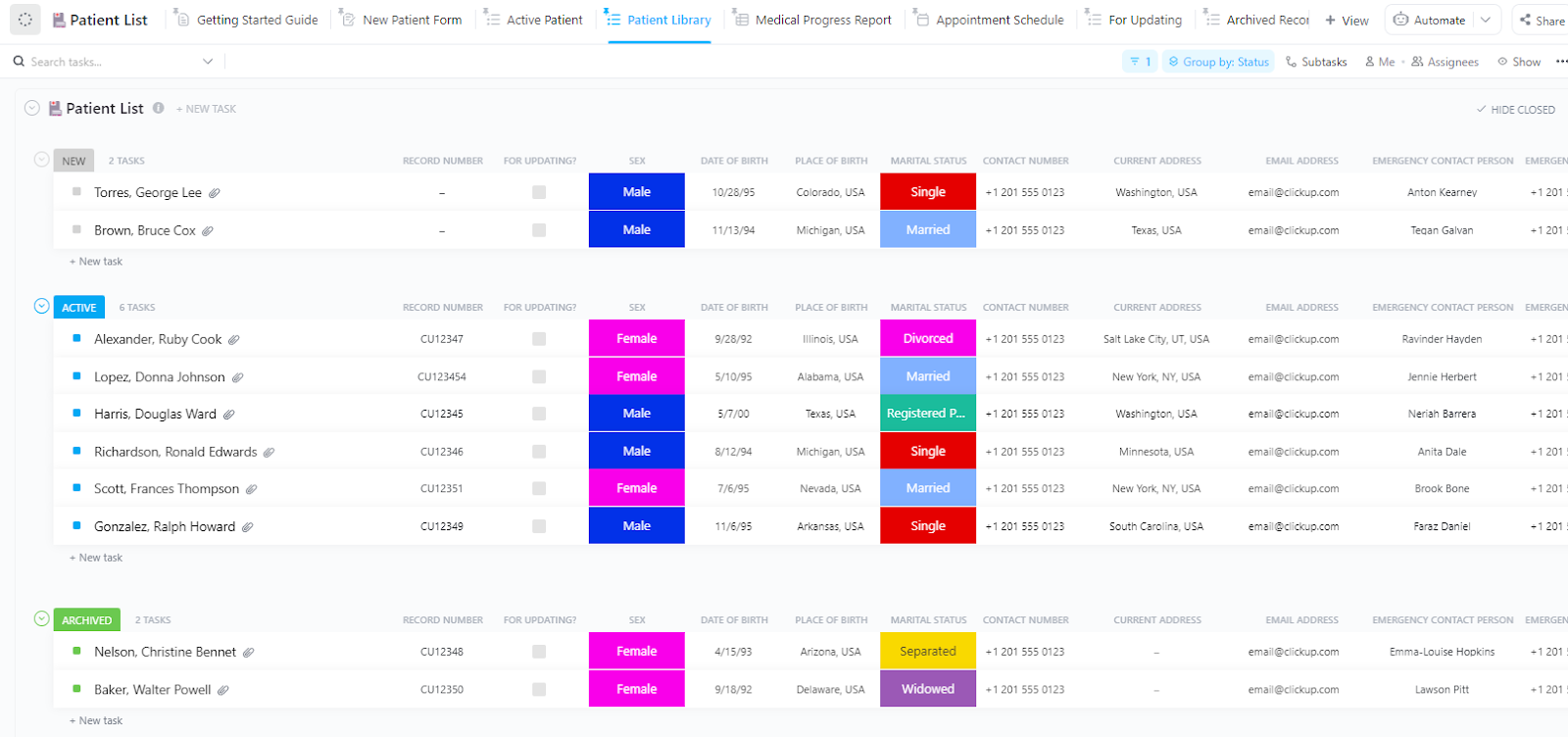Bạn có bao giờ cảm thấy như mình bị mắc kẹt trong một vòng lặp, liên tục tạo lại cùng một bảng tính? Hoặc có thể, bạn đang cố gắng hoàn thành công việc nhanh chóng nhưng lại cảm thấy thất vọng vì phải bắt đầu lại từ đầu mỗi lần?
Nếu điều đó nghe quen thuộc, thì đã đến lúc bạn làm quen với các mẫu. Chúng cung cấp cấu trúc sẵn sàng giúp bạn tiết kiệm thời gian và hoàn thành công việc một cách dễ dàng.
Dù là để lập ngân sách, theo dõi công việc hay tổ chức công việc, các mẫu bảng tính giúp bạn không cần phải tạo lại bố cục mỗi lần, giúp cuộc sống trở nên dễ dàng hơn rất nhiều.
Trong blog này, chúng tôi sẽ hướng dẫn bạn cách tạo mẫu trong Excel để bạn có thể làm việc thông minh hơn, không cần làm việc nhiều hơn.
Sẵn sàng hợp lý hóa công việc của bạn chưa?
Làm thế nào để tạo mẫu trong Excel?
Tạo mẫu Excel tùy chỉnh rất đơn giản. Bạn có thể chọn các mẫu hiện có và chuyển đổi chúng thành mẫu tùy chỉnh hoặc bắt đầu từ đầu. Hãy xem cách tạo mẫu trong Excel.
Bước 1: Mở sổ làm việc mới
Để bắt đầu, khởi chạy Excel để mở một sổ làm việc mới hoặc sử dụng một trong các bảng tính Excel mà bạn muốn chuyển thành mẫu tùy chỉnh. Sổ làm việc này sẽ là nền tảng cho tệp mẫu Excel của bạn.

qua Microsoft Excel
💡Mẹo chuyên nghiệp: Xem xét mục đích sử dụng mẫu Excel. Cho dù đó là trình theo dõi dự án, hóa đơn hay bảng ngân sách, bạn đều muốn bố cục mẫu Excel phù hợp với công việc.
Bước 2: Tùy chỉnh mẫu Excel của bạn
Tùy chỉnh mẫu Excel của bạn là nơi điều kỳ diệu xảy ra. Bắt đầu nhập chi tiết với tất cả các yếu tố cần thiết trong mẫu Excel của bạn. Thêm tiêu đề, bảng và phép tính, và đừng quên áp dụng định dạng có điều kiện, bộ lọc và công thức để làm cho mẫu Excel của bạn trở nên động.
Ví dụ: nếu đó là mẫu ngân sách hàng tháng, hãy thiết lập các danh mục như 'Thu nhập' và 'Chi phí' và thêm công thức để tính tổng.
💡Mẹo chuyên nghiệp: Mẫu Excel tiêu chuẩn phải có tab "Giới thiệu về mẫu" để giúp người dùng khác truy cập mẫu một cách thuận tiện.
Bước 3: Khóa và bảo vệ mẫu của bạn
Nếu bạn lo lắng ai đó sẽ làm hỏng công thức của mình, hãy khóa các ô cụ thể trong tệp Excel để người khác có thể nhập dữ liệu vào các khu vực được chỉ định mà không làm thay đổi cấu trúc của mẫu Excel.
Để làm việc này, hãy đánh dấu các ô bạn muốn khóa, sau đó chuyển đến tab "Xem lại" và nhấp vào "Bảo vệ trang tính". Bạn thậm chí có thể thêm mật khẩu nếu cần.

Hãy nhớ để các ô nhập liệu (như tên hoặc số) trong mẫu Excel của bạn ở trạng thái mở khóa trong khi bảo vệ các trường tính toán hoặc dữ liệu cố định.
Bước 4: Lưu dưới dạng mẫu
Sau khi hoàn tất sổ làm việc, hãy lưu nó dưới dạng mẫu. Chuyển đến tab "Tệp" và nhấp vào nút "Lưu dưới dạng". Chọn một địa điểm và từ menu thả xuống định dạng tệp, chọn "Mẫu Excel" (*. xltx). Điều này đảm bảo rằng bạn sẽ bắt đầu với một phiên bản sạch mỗi khi mở mẫu.
💡Mẹo nhanh: Nếu bạn đang lưu sổ làm việc dưới dạng mẫu Excel lần đầu tiên, hãy đặt địa điểm Mẫu cá nhân mặc định.

Bạn cũng có thể chọn lưu mẫu dưới dạng mẫu hỗ trợ macro để tự động hóa các công việc lặp đi lặp lại và hợp lý hóa quy trình cho các sổ làm việc mới. Điều này giúp tiết kiệm thời gian và nâng cao hiệu quả bằng cách giảm thiểu công việc thủ công.

Bước 5: Sử dụng và chia sẻ mẫu Excel của bạn
Để sử dụng lại các mẫu Excel đã tạo, hãy chuyển đến menu "Tệp", nhấp vào "Mới", sau đó chọn các mẫu Excel đã lưu từ phần "Mẫu cá nhân".

Nếu bạn cần chia sẻ mẫu Excel của mình với người khác, chỉ cần tải xuống và gửi qua email hoặc lưu vào dịch vụ đám mây để mọi người có thể truy cập cùng một mẫu.
💡Mẹo chuyên nghiệp: Chia sẻ mẫu Excel qua dịch vụ đám mây cho phép cộng tác thời gian thực, đảm bảo mọi người đều làm việc trên cùng một phiên bản.
Cách chọn mẫu tiêu chuẩn trong Excel
Thay vì tạo mẫu Excel mới từ đầu, bạn có thể sử dụng các mẫu được thiết kế sẵn có sẵn trong thư viện mẫu Excel từ Microsoft Office Online. Cách thực hiện như sau:
Bước 1: Mở sổ làm việc mới
Để chọn một mẫu Excel tiêu chuẩn, trước tiên hãy mở sổ làm việc Excel và nhấp vào "Mới". Tại đây, bạn sẽ tìm thấy một số mẫu Excel tiêu chuẩn.

Bước 2: Chọn một mẫu được định sẵn
Bây giờ, chọn một mẫu phù hợp với yêu cầu của bạn và nhấp đúp vào mẫu đó để sử dụng. Ví dụ: nếu bạn muốn tạo ngân sách công ty, hãy chọn mẫu "Ngân sách công ty hàng tháng".
Bước 3: Tùy chỉnh mẫu hiện có
Khi mẫu Excel bạn đã chọn mở ra, bạn sẽ thấy bản tóm tắt ngân sách và các trang riêng biệt để nhập thu nhập và chi phí của bạn. Nếu cần, bạn có thể thêm các mục khác vào bản tóm tắt và liên kết nó với công thức từ các trang khác.

Trong tab "Thu nhập", bạn có thể nhập giá trị thực tế và ước tính, đồng thời thêm hoặc trừ các mục theo dòng thu nhập của mình.

Tương tự, bạn có thể chỉnh sửa trang tính Chi phí.

Bước 4: Lưu dưới dạng mẫu
Để lưu mẫu Excel của bạn, hãy chuyển đến tab Tệp và nhấp vào nút "Lưu dưới dạng". Chọn một địa điểm và từ menu thả xuống định dạng tệp, chọn Mẫu Excel (*. xltx).

Bạn cũng có thể chọn lưu mẫu dưới dạng mẫu hỗ trợ macro để tự động hóa các công việc lặp đi lặp lại. Điều này giúp tiết kiệm thời gian và nâng cao hiệu quả bằng cách giảm công việc thủ công.

qua Microsoft Excel
Giới hạn của việc tạo mẫu trong Excel
Mặc dù MS Excel là một công cụ đa năng, nhưng nó có một số giới hạn liên quan đến việc tạo/lập và sử dụng mẫu.
Nghiên cứu cho thấy các lỗi trong bảng tính Excel có thể gây ra tác động tài chính, dẫn đến chi phí bất ngờ và ảnh hưởng tiêu cực đến kết quả dự án kinh doanh.
Dưới đây là một số nhược điểm phổ biến nhất của việc tạo mẫu Excel:
1. Hợp tác giới hạn
Để cộng tác trên một mẫu Excel, bạn cần tải xuống và chia sẻ mẫu đó, điều này có thể dẫn đến nhiều phiên bản tệp Excel và gây nhầm lẫn về bảng tính mới nhất.
Để cộng tác nhiều người dùng trong thời gian thực trong tệp Excel, bạn cần sử dụng các dịch vụ đám mây như OneDrive hoặc SharePoint, với chi phí bổ sung.
2. Định dạng cứng nhắc
Sau khi tạo mẫu Microsoft Excel, việc sửa đổi cấu trúc của chúng, chẳng hạn như thêm tính năng hoặc cột mới, có thể rất phức tạp. Các thay đổi thường yêu cầu nỗ lực thủ công và có thể làm gián đoạn định dạng hiện có.
🔍Ví dụ
Thêm cột hoặc hàng mới yêu cầu điều chỉnh công thức và bố cục: Nếu bạn đang tạo mẫu ngân sách để theo dõi chi phí và muốn thêm một danh mục chi phí mới, điều này có thể thay đổi sự căn chỉnh của toàn bộ mẫu.
3. Thiếu tự động hóa
Các mẫu Microsoft Excel có bản chất tĩnh và không cung cấp tính năng tự động hóa tích hợp cho các công việc lặp đi lặp lại. Người dùng phải nhập dữ liệu, chạy công thức hoặc cập nhật bảng thủ công, điều này có thể tốn nhiều thời gian
Nếu bạn đang quản lý mẫu báo cáo tài chính hàng tháng, việc cập nhật dữ liệu và tính toán lại các số liệu mỗi tháng là một quá trình thủ công. Tự động hóa các công việc như vậy trong Excel sẽ yêu cầu các macro phức tạp, mà nhiều người dùng cảm thấy khó thiết lập.
4. Vấn đề về tính toàn vẹn dữ liệu
Vì người dùng thường sửa đổi các tệp mẫu MS Excel mà không có giới hạn, lỗi nhập dữ liệu có thể xảy ra thường xuyên. Khóa ô có thể giúp ích, nhưng điều này giới hạn tính linh hoạt cho những người dùng khác.
🔍Ví dụ
Trong mẫu quản lý dự án Excel, một người có thể nhập ngày tháng với định dạng sai, gây ra xung đột lịch trình hoặc chậm trễ trong việc theo dõi công việc.
5. Kích thước tệp và hiệu suất
Các mẫu Excel lớn với dữ liệu rộng, nhiều trang tính hoặc công thức phức tạp có thể làm chậm hiệu suất, đặc biệt là với các hệ thống cũ. Một mẫu có hàng nghìn hàng và nhiều tab có thể khiến Excel mất nhiều thời gian để tải hoặc tệ hơn là thường xuyên bị treo.
6. Không có quản lý công việc
Các mẫu Microsoft Excel không có công cụ quản lý dự án tích hợp sẵn. Nếu bạn đang sử dụng mẫu Excel để theo dõi công việc hoặc dòng thời gian, việc giám sát tiến độ hoặc cài đặt nhắc nhở cho ngày đáo hạn sẽ rất khó khăn.
Nếu bạn đang sử dụng các mẫu Office tùy chỉnh để theo dõi dòng thời gian của dự án, bạn sẽ cần cập nhật trạng thái công việc theo cách thủ công và không có cách nào để nhận nhắc nhở tự động về thời hạn.
7. Khả năng báo cáo giới hạn
Mặc dù Excel có thể tạo biểu đồ và đồ thị, nhưng nó không có khả năng tạo báo cáo động, có thể tùy chỉnh hoặc bảng điều khiển Excel dựa trên dữ liệu thời gian thực. Bất kỳ báo cáo nào cũng phải được cập nhật thủ công.
🔍Ví dụ
Trong mẫu theo dõi bán hàng, việc cập nhật biểu đồ để phản ánh số liệu bán hàng mới nhất đòi hỏi phải nhập liệu thủ công và định dạng lại.
Những giới hạn này cho thấy những hạn chế của Excel, đặc biệt là đối với các quy trình công việc phức tạp đòi hỏi tính linh hoạt, hợp tác và tự động hóa.
Tạo mẫu với ClickUp
Các mẫu Excel là điểm khởi đầu tuyệt vời cho việc quản lý dự án hoặc ngân sách, nhưng khi quy mô mở rộng, việc quản lý sẽ trở nên khó khăn. Nếu bạn cũng cảm thấy Excel có quá nhiều giới hạn, hãy khám phá ClickUp, một trong những công cụ năng suất được đánh giá cao nhất, cung cấp một giải pháp thay thế mạnh mẽ để giúp nhóm của bạn làm việc thông minh hơn. Các mẫu động của ClickUp có thể loại bỏ các quy trình thủ công và cung cấp các tính năng mà Excel không có.
ClickUp cung cấp các mẫu miễn phí sẵn có cho mọi thứ, từ quản lý dự án đến quản lý công việc và quản lý hàng tồn kho, giúp bạn tiết kiệm thời gian bắt đầu từ đầu. Bạn cũng có thể tạo mẫu của riêng mình trên nền tảng này.
Dưới đây là một số lợi ích đáng kể khi sử dụng mẫu ClickUp:
- Cộng tác thời gian thực: Cộng tác với nhiều người dùng để làm việc trên cùng một dự án đồng thời, với tính năng theo dõi thay đổi và kiểm soát phiên bản rõ ràng
- Tính năng quản lý công việc: Phân công công việc, đặt ngày đáo hạn và theo dõi tiến độ dự án
- Tự động hóa: Tự động hóa các công việc lặp đi lặp lại với các tính năng tự động hóa của ClickUp, giúp quy trình làm việc hiệu quả hơn
- Tích hợp: Tích hợp nhiều công cụ để tất cả dữ liệu của bạn luôn đồng bộ
- Khả năng mở rộng: Quản lý dễ dàng các quy trình công việc phức tạp và các nhóm lớn bằng các tính năng nâng cao của ClickUp như biểu đồ Gantt và phụ thuộc nhiệm vụ
Bây giờ, hãy tìm hiểu cách tạo và sử dụng các mẫu ClickUp.
Bước 1: Truy cập Trung tâm mẫu của ClickUp
Trung tâm Mẫu của ClickUp là thư viện chứa các mẫu có sẵn và các mẫu bạn đã lưu! Bạn cũng có thể tìm thấy các mẫu miễn phí được tạo bởi những người trong Không gian Làm việc của bạn hoặc cộng đồng ClickUp.

Để tạo mẫu:
- Mở Không gian Làm việc
- Nhấp vào dấu ba chấm … để mở menu cài đặt
- Chọn mẫu
- Nhấp vào "Lưu dưới dạng mẫu"
- Từ phần "Lưu dưới dạng mẫu mới", nhập tên mẫu để tạo mẫu mới Tùy chọn: Thêm mô tả, thẻ và chọn tùy chọn chia sẻ
- Tùy chọn: Thêm mô tả, thẻ và chọn tùy chọn chia sẻ
- Nhấn Lưu
- Tùy chọn: Thêm mô tả, thẻ và chọn tùy chọn chia sẻ

Bước 2: Tùy chỉnh mẫu của bạn
Sau khi chọn hoặc tạo mẫu mới, bạn có thể chuyển đổi mẫu đó thành mẫu tùy chỉnh theo yêu cầu kinh doanh của mình. Để tùy chỉnh mẫu hiện có:
- Nhấp vào dấu ba chấm bên cạnh mục hoặc từ một công việc đang mở Có thể truy cập mẫu tài liệu theo các cách khác nhau
- Có thể truy cập các mẫu tài liệu theo nhiều cách khác nhau
- Chọn Trung tâm mẫu, sau đó cập nhật mẫu hiện có
- Cập nhật cài đặt theo yêu cầu của bạn Sử dụng Chế độ xem bảng của ClickUp để có trải nghiệm giống như bảng tính với các chức năng bổ sung như phụ thuộc nhiệm vụ, nhận xét và theo dõi thời gian
- Sử dụng Chế độ xem bảng của ClickUp để có trải nghiệm giống như bảng tính với các chức năng bổ sung như phụ thuộc nhiệm vụ, nhận xét và theo dõi thời gian
- Có thể truy cập các mẫu tài liệu theo nhiều cách khác nhau
- Sử dụng Chế độ xem bảng của ClickUp để có trải nghiệm giống như bảng tính với các chức năng bổ sung như phụ thuộc công việc, nhận xét và theo dõi thời gian
Bước 3: Lưu và sử dụng lại mẫu của bạn
Sau khi hoàn tất mẫu của bạn:
- Chuyển đến Hành động mẫu và nhấp vào 'Lưu làm mẫu'
- Gán mẫu cho không gian làm việc để tất cả thành viên trong nhóm có thể truy cập
💡Mẹo chuyên nghiệp: Để biết thêm chi tiết về quy trình này, hãy tham khảo hướng dẫn chính thức của ClickUp về cách tạo mẫu.
Tạo mẫu dễ dàng với ClickUp
Với ClickUp, sự hợp tác diễn ra liền mạch; mọi thành viên trong nhóm đều làm việc từ một mẫu duy nhất, được cập nhật liên tục. Hơn nữa, các công cụ tự động hóa trong ClickUp giúp loại bỏ việc cập nhật thủ công, và tính linh hoạt của nền tảng cho phép tùy chỉnh nhiều hơn để đáp ứng nhu cầu của dự án.
Với ClickUp, bạn sẽ có được một giải pháp mạnh mẽ và có thể mở rộng hơn, loại bỏ các quy trình thủ công và tập hợp nhóm của bạn trên một nền tảng thống nhất.
Sẵn sàng nâng cấp mẫu của bạn lên một tầm cao mới?
Đăng ký miễn phí trên ClickUp ngay hôm nay!